06_Sample
Code-Dateien
| Dateiname | Aktion |
|---|---|
| CODECode_Sample.zip | Download |
Videos
| Dateiname | Aktion |
|---|---|
| VIDEOVideo_Sample_D | Abspielen |
Lernmaterialien
Vererbung
DOM
Bedeutung
DOM steht für Document Object
Model
(auf Deutsch: Dokument-Objekt-Modell).
➡️ Es ist die innere Struktur, die der Browser aus einer HTML-Datei erstellt, sobald du sie öffnest.
Der Browser „baut“ aus HTML einen Baum
Wenn du eine HTML-Datei öffnest, liest der Browser den Text und wandelt ihn in eine Baumstruktur um.
Beispiel-HTML:
<!DOCTYPE html>
<html>
<head>
<title>Meine Webseite</title>
</head>
<body>
<h1>Willkommen!</h1>
<p>Das ist mein erster Absatz.</p>
</body>
</html>So sieht das im DOM-Baum aus:
Document
└── html
├── head
│ └── title
└── body
├── h1
└── p💡 Jeder Eintrag in diesem Baum ist ein Knoten
(Node), z. B. ein Element (<p>), ein Text
oder ein Attribut.
Warum braucht der Browser den DOM?
Der Browser kann HTML nicht direkt anzeigen, er braucht erst eine interne Struktur, die er darstellen kann. Diese Struktur ist der DOM.
Mit ihr weiß der Browser z. B.:
welches Element oben steht (z. B.
<h1>)welche Elemente innerhalb anderer stehen (z. B.
<p>im<body>)welcher Text, welche Attribute, welche Reihenfolge vorkommen
Dadurch kann der Browser:
die Seite zeichnen
Inhalte neu berechnen, wenn sich etwas ändert (z. B. CSS-Stile)
Zugriff erlauben, wenn später JavaScript ins Spiel kommt
DOM und CSS
Auch CSS arbeitet mit dem DOM – nicht mit dem HTML-Text direkt.
Wenn du in CSS z. B. schreibst:
p {
color: blue;
}Dann sagt der Browser:
„Färbe im DOM alle
<p>-Knoten blau.“
Das heißt:
HTML beschreibt den Inhalt
CSS beschreibt das Aussehen
Der DOM verbindet beides miteinander
Arten von DOM-Knoten
| Knoten-Typ | Beispiel | Beschreibung |
|---|---|---|
| Document | (Wurzel) | Die gesamte Seite |
| Element-Knoten | <p>, <h1> |
HTML-Tags |
| Text-Knoten | “Hallo Welt” | Inhalt zwischen Tags |
| Attribut-Knoten | id="title" |
Eigenschaften von Elementen |
| Kommentar-Knoten | <!-- Text --> |
Unsichtbare Notizen im HTML |
DOM ist unabhängig von HTML-Datei
Der DOM ist nicht dasselbe wie dein HTML-Text:
| HTML-Datei | DOM |
|---|---|
| Nur Text | Eine Datenstruktur im Speicher |
| Enthält Tags und Inhalte | Enthält Objekte und Beziehungen |
| Wird geladen | Wird vom Browser aufgebaut |
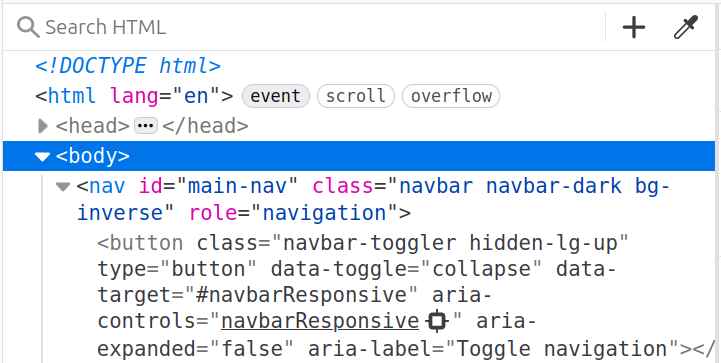
Vererbung (Inheritance)
Viele CSS-Eigenschaften werden von Vorfahren-Elementen an Kindelemente vererbt. Typisch: Schrift und Text; untypisch: Box-Modell (Größen, Abstände, Rahmen).
Häufig vererbte Eigenschaften
color,font-family,font-size,font-weight,font-style,line-heighttext-align,text-indent,text-transform,letter-spacing,word-spacingvisibility,cursorCSS-Variablen:
--my-color(werden ebenfalls vererbt)
Typisch nicht vererbte Eigenschaften
margin,padding,border,border-radiuswidth,height,display,position,top/right/bottom/left,z-indexbackground,box-shadow,overflowtransform,opacity(Achtung: wirkt zwar visuell auf Kinder, wird aber nicht „vererbt“)
Vererbungsverhalten steuern
inherit→ erzwingt Vererbung vom Eltern-Elementinitial→ setzt den CSS-Standards-Ausgangswertunset→ vererbte Eigenschaft: wieinherit; sonst wieinitialrevert→ zum UA/Author/Benutzer-Stylesheet zurückkehren (fortgeschritten)
HTML-Tags & typische Formatierungen
| Tag | Bedeutung | Häufige CSS-Regeln | Vererbung relevant? |
|---|---|---|---|
<body> |
Seitenwurzel | font-family, color,
line-height, --brand |
Ja – guter Ort für Grundstil |
Überschriften <h1>…<h6> |
Titel | font-size, font-weight,
margin |
Farbe/Schrift von body wird geerbt, Größe meist
überschrieben |
<p> |
Absatz | margin, line-height,
text-align |
Schrift & Farbe geerbt |
<a> |
Link | color, text-decoration,
:hover |
Erbt oft Farbe, hat aber Browser-Standard (blau/unterstrichen) |
<ul>, <ol>,
<li> |
Listen | list-style, margin,
padding |
Textstil geerbt |
<strong>, <em> |
Betonung | font-weight, font-style |
Erbt Farbe/Schrift, ändert Gewicht/Kursiv |
<span> |
Inline-Container | beliebig (z. B. color) |
Erbt alles Typografische |
<div> |
Block-Container | Layout (Abstände, Hintergrund) | Erbt Textstil, nicht Box-Modell |
<img> |
Bild | width/height, border-radius |
Vererbt Textstil nicht |
<nav>, <header>,
<footer>, <section>,
<article> |
Semantik | wie <div> plus typogr. Vererbung |
Ja für Text, nein für Layout |
<table>, <th>,
<td> |
Tabelle | border, border-collapse,
text-align |
Text erbt; Rahmen nicht |
Minimalbeispiel: Vererbung in Aktion
<!DOCTYPE html>
<html lang="de">
<head>
<meta charset="UTF-8">
<title>CSS Vererbung</title>
<style>
/* Basis: vererbte Typografie + Variable */
:root { --brand: #0a66c2; } /* CSS-Variable (wird vererbt) */
body {
font-family: system-ui, Arial, sans-serif;
color: #333;
line-height: 1.6;
}
/* Nicht vererbte Layout-Regeln pro Element */
main { max-width: 60ch; margin: 40px auto; padding: 16px; border: 1px solid #ddd; }
/* Überschrift erbt Schrift & Farbe; Größe/Abstand individuell */
h1 { font-size: 2rem; margin: 0 0 16px; color: var(--brand); }
/* Link: überschreibt Standard, erbt sonst Farbe vom Elternelement */
a { color: var(--brand); text-decoration: none; }
a:hover { text-decoration: underline; }
/* Innere Box ändert nur die Farbe – Kinder erben diese Farbe automatisch */
.accent { color: #b00020; } /* vererbt an p, a, strong, span … */
/* Erzwungene Vererbung: li nimmt Textausrichtung von ul an */
ul { text-align: right; }
li { text-align: inherit; } /* ohne diese Regel wäre li linksbündig */
/* Kein Vererben bei Box-Modell: Abstände pro Element definieren */
p { margin: 0 0 12px; }
</style>
</head>
<body>
<main>
<h1>Vererbung verstehen</h1>
<p>Dieser Absatz erbt <strong>Schriftart</strong>, <em>Farbe</em> und <span>Zeilenhöhe</span> vom <code>body</code>.</p>
<div class="accent">
<p>In dieser Box ist die Textfarbe <strong>rot</strong> – und alle Kinder erben sie, auch <a href="#">Links</a>.</p>
</div>
<ul>
<li>Listenpunkt A (rechtsbündig dank <code>inherit</code>)</li>
<li>Listenpunkt B</li>
</ul>
</main>
</body>
</html>Was man sieht:
bodysetzt Schrift & Farbe → alles erbt das (Überschriften, Absätze, Links …)..accentändert nurcolor→ Kinder (inkl.<a>) werden rot.ullegttext-align:rightfest →liübernimmt dankinherit.
:root
:root ist ein CSS-Selektor, der das
oberste Element im Dokumentbaum anspricht — also im
HTML immer das <html>-Element.
Beispiel:
:root {
background-color: white;
}➡️ Das wirkt genauso, als würdest du
html { background-color: white; } schreiben.
Der Unterschied: :root wird oft verwendet, um
globale Werte zu definieren —
vor allem CSS-Variablen.
CSS-Variablen
CSS-Variablen heißen offiziell Custom Properties.
Sie beginnen immer mit zwei Minuszeichen
(--).
In deinem Beispiel:
--brand: #0a66c2;definiert eine benutzerdefinierte Variable namens
--brand mit dem Wert #0a66c2 (ein
Blau-Ton).
Verwendung der Variable
Du kannst sie überall im CSS verwenden mit der Funktion
var():
h1 {
color: var(--brand);
}
a {
color: var(--brand);
}Das bedeutet: Wenn der Farbwert in :root geändert wird,
ändert sich automatisch die Farbe aller Überschriften und
Links, die var(--brand) benutzen.
Warum im :root-Selektor?
Wenn du Variablen im :root definierst, gelten sie
global im gesamten Dokument, weil sie (wie normale
CSS-Eigenschaften) vererbt werden.
Beispiel:
:root {
--brand: #0a66c2;
--text: #333;
--background: #f5f5f5;
}➡️ Diese Werte kannst du dann auf jeder Seite und in jedem Element wiederverwenden.
Beispiel
<!DOCTYPE html>
<html lang="de">
<head>
<meta charset="UTF-8">
<title>CSS Variablen Beispiel</title>
<style>
:root {
--brand: #0a66c2;
--background: #f5f5f5;
--text: #333;
}
body {
background-color: var(--background);
color: var(--text);
font-family: Arial, sans-serif;
}
h1 {
color: var(--brand);
}
a {
color: var(--brand);
text-decoration: none;
}
a:hover {
color: #084a8f;
}
</style>
</head>
<body>
<h1>CSS Variables in Action</h1>
<p>Visit <a href="#">this link</a> to see the brand color.</p>
</body>
</html>Vorteil:
Wenn man das Farbschema ändern will, musst das nur
einmal in :root z. B. --brand: red;
anpassen — alle Farben passen sich automatisch an.
Beispielprojekt
📁 Dateistruktur
projekt/
│
├── index.html
└── style.css📄 index.html
<!DOCTYPE html>
<html lang="de">
<head>
<meta charset="UTF-8">
<meta name="viewport" content="width=device-width, initial-scale=1.0">
<title>My Personal Page</title>
<link rel="stylesheet" href="style.css">
</head>
<body>
<header>
<h1>Welcome to My Personal Page</h1>
<nav>
<ul>
<li><a href="#">Home</a></li>
<li><a href="#">About</a></li>
<li><a href="#">Projects</a></li>
<li><a href="#">Contact</a></li>
</ul>
</nav>
</header>
<main>
<section class="intro">
<h2>Hello, I’m Alex 👋</h2>
<p>
I’m a student learning <strong>HTML</strong> and <strong>CSS</strong>.
This is my first web page built using everything I’ve learned so far.
</p>
</section>
<section class="features">
<h2>My Interests</h2>
<div class="grid">
<div class="card">🎵 Music</div>
<div class="card">💻 Coding</div>
<div class="card">🚴 Cycling</div>
</div>
</section>
<section class="about">
<h2>About This Page</h2>
<p>
This page uses <span class="highlight">CSS Variables</span>,
<span class="highlight">Flexbox</span>, <span class="highlight">Grid</span>,
and <span class="highlight">Positioning</span>.
</p>
<p>
Everything is styled from a single <code>style.css</code> file using inheritance.
</p>
</section>
</main>
<footer>
<p>© 2025 My Personal Page</p>
<button class="back-to-top">⬆ Back to Top</button>
</footer>
</body>
</html>🎨 style.css
/* ===== CSS VARIABLES ===== */
:root {
--brand: #0a66c2;
--accent: #f39c12;
--text: #333;
--bg: #f5f5f5;
--radius: 10px;
--shadow: 0 2px 5px rgba(0, 0, 0, 0.1);
}
/* ===== GLOBAL STYLES ===== */
body {
font-family: Arial, sans-serif;
color: var(--text);
background-color: var(--bg);
margin: 0;
line-height: 1.6;
}
/* ===== HEADER ===== */
header {
background-color: var(--brand);
color: white;
text-align: center;
padding: 20px 0;
position: sticky;
top: 0;
box-shadow: var(--shadow);
}
nav ul {
list-style: none;
display: flex;
justify-content: center;
gap: 20px;
margin: 10px 0 0 0;
padding: 0;
}
nav a {
color: white;
text-decoration: none;
font-weight: bold;
}
nav a:hover {
color: var(--accent);
}
/* ===== MAIN CONTENT ===== */
main {
max-width: 900px;
margin: 20px auto;
padding: 20px;
background-color: white;
border-radius: var(--radius);
box-shadow: var(--shadow);
}
/* ===== GRID SECTION ===== */
.grid {
display: grid;
grid-template-columns: repeat(auto-fit, minmax(200px, 1fr));
gap: 15px;
margin-top: 10px;
}
.card {
background-color: var(--brand);
color: white;
padding: 20px;
border-radius: var(--radius);
text-align: center;
font-size: 18px;
}
/* ===== HIGHLIGHTED TEXT ===== */
.highlight {
color: var(--accent);
font-weight: bold;
}
/* ===== FOOTER ===== */
footer {
background-color: var(--brand);
color: white;
text-align: center;
padding: 10px;
position: relative;
}
/* ===== FIXED BUTTON ===== */
.back-to-top {
position: fixed;
bottom: 20px;
right: 20px;
background-color: var(--accent);
color: white;
border: none;
border-radius: var(--radius);
padding: 10px 15px;
cursor: pointer;
box-shadow: var(--shadow);
}
.back-to-top:hover {
background-color: #d87e00;
}Verwendete Konzepte
| Konzept | Anwendung |
|---|---|
| HTML-Struktur | <header>, <main>,
<section>, <footer> |
| Vererbung | Schriftart und Farbe vom body |
| CSS-Variablen | --brand, --accent, --bg,
--radius |
| Flexbox | Navigation
(display: flex; justify-content: center;) |
| Grid | Interessen-Karten (.grid) |
| Positioning | Sticky Header + Fixed Button |
| Hover-Effekt | Navigation + Button |
| Box-Modell | Abstände, Ränder, Schatten, Rundungen |
Beispielprojekt mit Menü
📁 Dateistruktur
projekt/
│
├── index.html
├── about.html
├── projects.html
├── contact.html
└── style.css🏠 index.html
<!DOCTYPE html>
<html lang="de">
<head>
<meta charset="UTF-8">
<meta name="viewport" content="width=device-width, initial-scale=1.0">
<title>My Personal Page</title>
<link rel="stylesheet" href="style.css">
</head>
<body>
<header>
<h1>Welcome to My Personal Page</h1>
<nav>
<ul>
<li><a href="index.html" class="active">Home</a></li>
<li><a href="about.html">About</a></li>
<li><a href="projects.html">Projects</a></li>
<li><a href="contact.html">Contact</a></li>
</ul>
</nav>
</header>
<main>
<section class="intro">
<h2>Hello, I’m Alex 👋</h2>
<p>
I’m a student learning <strong>HTML</strong> and <strong>CSS</strong>.
This is my first website built using everything I’ve learned so far.
</p>
</section>
<section class="features">
<h2>My Interests</h2>
<div class="grid">
<div class="card">🎵 Music</div>
<div class="card">💻 Coding</div>
<div class="card">🚴 Cycling</div>
</div>
</section>
</main>
<footer>
<p>© 2025 My Personal Page</p>
<button class="back-to-top">⬆ Back to Top</button>
</footer>
</body>
</html>🙋♂️ about.html
<!DOCTYPE html>
<html lang="de">
<head>
<meta charset="UTF-8">
<meta name="viewport" content="width=device-width, initial-scale=1.0">
<title>About Me</title>
<link rel="stylesheet" href="style.css">
</head>
<body>
<header>
<h1>About Me</h1>
<nav>
<ul>
<li><a href="index.html">Home</a></li>
<li><a href="about.html" class="active">About</a></li>
<li><a href="projects.html">Projects</a></li>
<li><a href="contact.html">Contact</a></li>
</ul>
</nav>
</header>
<main>
<h2>Who am I?</h2>
<p>
My name is Alex, and I love technology and design.
I’m learning to create websites using HTML and CSS.
</p>
</main>
<footer>
<p>© 2025 My Personal Page</p>
</footer>
</body>
</html>💻 projects.html
<!DOCTYPE html>
<html lang="de">
<head>
<meta charset="UTF-8">
<meta name="viewport" content="width=device-width, initial-scale=1.0">
<title>Projects</title>
<link rel="stylesheet" href="style.css">
</head>
<body>
<header>
<h1>My Projects</h1>
<nav>
<ul>
<li><a href="index.html">Home</a></li>
<li><a href="about.html">About</a></li>
<li><a href="projects.html" class="active">Projects</a></li>
<li><a href="contact.html">Contact</a></li>
</ul>
</nav>
</header>
<main>
<h2>Some things I’ve built</h2>
<div class="grid">
<div class="card">🌐 Simple HTML Page</div>
<div class="card">💬 Chat Layout</div>
<div class="card">🎨 CSS Flexbox Design</div>
</div>
</main>
<footer>
<p>© 2025 My Personal Page</p>
</footer>
</body>
</html>📬 contact.html
<!DOCTYPE html>
<html lang="de">
<head>
<meta charset="UTF-8">
<meta name="viewport" content="width=device-width, initial-scale=1.0">
<title>Contact</title>
<link rel="stylesheet" href="style.css">
</head>
<body>
<header>
<h1>Contact Me</h1>
<nav>
<ul>
<li><a href="index.html">Home</a></li>
<li><a href="about.html">About</a></li>
<li><a href="projects.html">Projects</a></li>
<li><a href="contact.html" class="active">Contact</a></li>
</ul>
</nav>
</header>
<main>
<h2>Send a Message</h2>
<form>
<label for="name">Name:</label><br>
<input type="text" id="name" name="name"><br><br>
<label for="email">E-Mail:</label><br>
<input type="email" id="email" name="email"><br><br>
<label for="message">Message:</label><br>
<textarea id="message" rows="4"></textarea><br><br>
<input type="submit" value="Send">
</form>
</main>
<footer>
<p>© 2025 My Personal Page</p>
</footer>
</body>
</html>🎨 style.css
:root {
--brand: #0a66c2;
--accent: #f39c12;
--text: #333;
--bg: #f5f5f5;
--radius: 10px;
--shadow: 0 2px 5px rgba(0,0,0,0.1);
}
body {
font-family: Arial, sans-serif;
color: var(--text);
background-color: var(--bg);
margin: 0;
line-height: 1.6;
}
header {
background-color: var(--brand);
color: white;
text-align: center;
padding: 20px 0;
position: sticky;
top: 0;
box-shadow: var(--shadow);
}
nav ul {
list-style: none;
display: flex;
justify-content: center;
gap: 20px;
margin: 10px 0 0 0;
padding: 0;
}
nav a {
color: white;
text-decoration: none;
font-weight: bold;
}
nav a:hover {
color: var(--accent);
}
nav a.active {
text-decoration: underline;
}
main {
max-width: 900px;
margin: 20px auto;
padding: 20px;
background-color: white;
border-radius: var(--radius);
box-shadow: var(--shadow);
}
.grid {
display: grid;
grid-template-columns: repeat(auto-fit, minmax(200px, 1fr));
gap: 15px;
margin-top: 10px;
}
.card {
background-color: var(--brand);
color: white;
padding: 20px;
border-radius: var(--radius);
text-align: center;
font-size: 18px;
}
form input, form textarea {
width: 100%;
padding: 8px;
border: 1px solid #ccc;
border-radius: var(--radius);
margin-bottom: 10px;
}
input[type="submit"] {
background-color: var(--accent);
color: white;
border: none;
cursor: pointer;
padding: 10px 15px;
}
input[type="submit"]:hover {
background-color: #d87e00;
}
footer {
background-color: var(--brand);
color: white;
text-align: center;
padding: 10px;
margin-top: 30px;
}nav ul { ... }
Das ist ein CSS-Selektor, der sagt:
„Wende diese Regeln auf **alle
<ul>-Elemente an, die sich innerhalb eines<nav>-Elements befinden.“HTML:
<nav> <ul> <li><a href="#">Home</a></li> <li><a href="#">About</a></li> <li><a href="#">Contact</a></li> </ul> </nav>CSS:
nav ul { list-style: none; /* entfernt die Punkte */ display: flex; /* macht die Liste horizontal */ justify-content: center;/* zentriert die Navigation */ gap: 20px; /* Abstand zwischen den Links */ padding: 0; /* entfernt Innenabstände */ margin: 0; /* entfernt Außenabstände */ }
Themen
| Thema | Anwendung |
|---|---|
| HTML Struktur | header, nav, main, footer |
| Navigation (Menü) | <nav><ul><li><a href="..."> |
| Verlinkung zwischen Seiten | relative Links (z. B. about.html) |
| CSS-Variablen | --brand, --accent, … |
| Flexbox | Navigation horizontal |
| Grid Layout | Projekte & Interessen |
| Vererbung | Schrift, Farben vom body |
| Positioning | Sticky Header |
| Formulare | einfache Eingaben & Buttons |